¿Problemas con el touchpad en Windows 10? Tres formas de solucionarlos
Pasos para solucionar problemas con el ratón integrado en los portátiles


Todos los ordenadores portátiles incluyen un touchpad con el objetivo de sustituir al ratón y de esta forma poder controlar el sistema operativo en cualquier lugar sin necesidad de utilizar un accesorio. Pero, en algunas ocasiones, estos paneles táctiles no funcionan como deberían y, por ejemplo, no son capaces de reconocer la pulsación que hace las veces del clic.
Pues bien, te vamos a mostrar algunas opciones para el sistema operativo Windows 10 que pueden solucionar este problema y, por lo tanto, que el quebradero de cabeza asociado al mal funcionamiento antes mencionado te lleve por la calle de la amargura de forma constante. Ya que seguro que en más de una ocasión has pulsado de forma repetida o presionado con mucha fuerza ante la desesperación de un mal funcionamiento del touchpad.
Posibles soluciones que puedes realizar de forma sencilla
Estas son tres posibilidades que, sin poner en riesgo alguno la integridad del portátil en el sistema operativo, puede realizar y en muchas ocasiones son más que suficientes para que el buen funcionamiento del panel táctil vuelva.
Comprueba las aplicaciones
Este es uno de los primeros pasos que tienes que hacer, ya que en ocasiones si están en aplicaciones que son capaces de modificar los gestos y funciones de los touchpad. Por lo tanto, accede al panel de control de Windows 10 y en el apartado Aplicaciones revisa las que tienes instaladas y localiza alguna que pueda modificar el funcionamiento del componente del portátil. Si encuentras alguna, que pueden ser los de Synaptics, elimínalos para dejar que funcione el controlador propio del sistema operativo. Hecho esto, reinicia el equipo y comprueba si lo que te ocurre se ha solucionado.
Reinicia el controlador el panel táctil
Para conseguir esto es esencial que tengas a mano un ratón externo que funcione por cable o de forma inalámbrica, ya que una vez que elimines los controladores del touchpad este no funcionará hasta que vuelvas a tenerlos disponibles. Lo que tienes que hacer es lo siguiente:
- Conecta el ratón externo y comprueba que funciona
- Accede al Administrador de dispositivos y expande el apartado Mouse y otros dispositivos señaladores (todo puede estar también en Dispositivos de interfaz humana)
- Selecciona el panel táctil Y pulse con el botón derecho del ratón seleccionando Desinstalar dispositivo. Confirma el proceso y reinicia el ordenador.
- Ahora simplemente tienes que entrar de nuevo en el Administrador de dispositivos y elegir Buscar cambios de hardware. Windows 10 instalará el touchpad de forma automática y probablemente todo funcionara bien de nuevo.
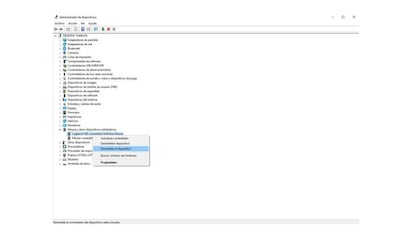
Deja que Windows 10 te ayude
Sin ninguna de las opciones anteriores ha surtido efecto, es posible que la herramienta para solucionar fallos que se incluyen el sistema operativo de Microsoft sea capaz de hacerlo. Para ejecutarla pulsa la combinación de teclas Win+R y en el cuadro escribe lo siguiente: msdt.exe -id DeviceDiagnostic. Se ejecutará la herramienta que de forma automática detecta problemas con el hardware. Y, posiblemente, arregle lo que te ocurre con el panel táctil.

